ویندوز هفت (Windows 7) با اسم رمز وينا هفتمین نسخهٔ سیستمعامل از مجموعهٔ مایکروسافت ویندوز و خانوادهٔ ویندوز انتی بود که در تاریخ ۲۲ اکتبر سال ۲۰۰۹ به بازار عرضه شد. ویندوز ۷ برای استفاده در کامپیوترهای شخصی تولید شدهاست. این سیستمعامل هفتمین نسل از سیستمعاملهای ویندوز بود و به همین دلیل نام آن را ویندوز ۷ گذاشتهاند. همچنین پشتیبانی ویندوز ۷ توسط مایکروسافت در تاریخ ۱۴ ژانویه ۲۰۲۰ متوقف شد.

در مقالهی فایل منیجر آموختید چگونه فایلهای خود را مدیریت کنید اما کار کردن با فایل منیجر سی پنل کمی دشوار است و کنترل پنل سی پنل بر اساس پروتکل FTP توانسته است دسترسی شما به فایلهای هاستتان را از این طریق برایتان هموار سازد. پروتکل اف تی پی(FTP) مخفف “File Transfer protocol” به معنیِ “پروتکل انتقال فایل” است. شما باید ابتدا اکانت خود را ایجاد کنید سپس از این پروتکل برای مدیریت فایل خود استفاده کنید. ما در این مقاله به شما آموزش میدهیم تا بتوانید در سی پنل اکانتهای
FTP Account کجای سی پنل قرار دارد؟

Add FTP Account ، اضافه کردن اکانت FTP
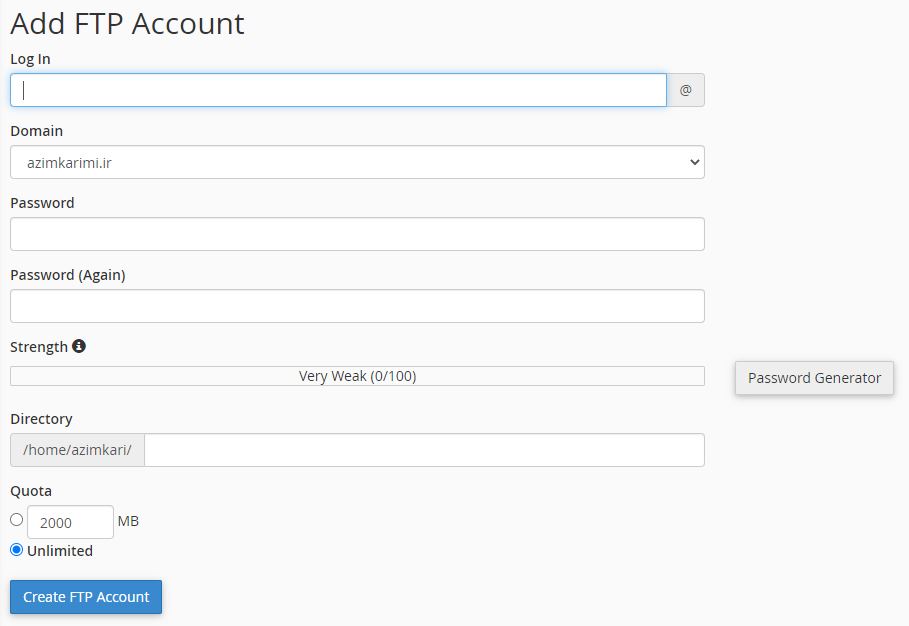
- Log In: شما در اینجا باید نام کاربری خود را ایجاد کنید. نامی که اینجا وارد میکنید به همراه علامت @ و همراه نام دامنه شما میآید و در نهایت میشود نام کاربری شما.
- Domain: شما اینجا تعیین میکنید که اکانت شما برای چه دامنهای باشد و این دامنه در ادامه نام کاربری که در فیلد قبلی پر کردهاید جای میگیرد.
- Password: پسورد خود را در این قسمت وارد کنید.
- Password (Again): پسورد خود را مجدداً تکرار کنید.
- Password Generator: با کلیک بر روی Password Generator میتوانید از پسورد رندمی که سیپنل برای شما میسازد استفاده کنید. سپس تیک گزینهی “I have copied this password in a safe place” یعنی پسورد خود را در جایی امن ذخیره کرده اید را فعال نمایید. و در آخر دکمهی Use Password بزنید.
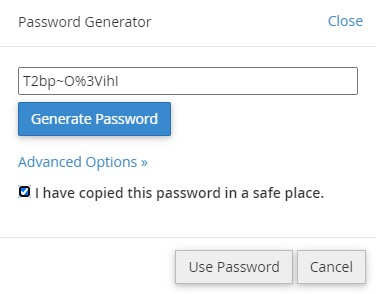
- Directory: برای اینکه دسترسی اکانت فعلی را به پوشهای خاص محدود کنید در این قسمت آدرس پوشه مدنظر خود را تعیین کنید.
- Quota & Unlimited: با انتخاب گزینهی Quota و تعیین مقدار مصرف داده به نرخ مگابایت میتوانید کاربر خود را محدود کنید. اما اگر گزینهی Unlimited را انتخاب کنید مقدار مصرف داده برای کاربر شما نامحدود میشود.
فهرست تمام اکانتهای FTP شما

- Log In: در این ستون نام کاربری یا همان یوزرنیم شما است.
- Path: مسیری که کاربر به آن دسترسی دارد در این قسمت است.
- Usage/ Quota: نمایش مقدار مصرف داده به نرخ مگابایت در این ستون است.
سر برگ Actions برای ویرایش اکانت هایی که ساختید:
- Change Password: این گزینه برای تغییر رمز عبور است.
- Change Quota: می توانید محدودیتی که در مقدار مصرف داده تعیین کردید را از این قسمت دوباره ویرایش کنید.
- Delete: برای حذف اکانت این گزینه را انتخاب کنید.
- Configure FTP Client: این را در ادامه توضیح خواهم داد.
اف تی پی اکانت هایی که از قبل ساخته شده توسط سی پنل
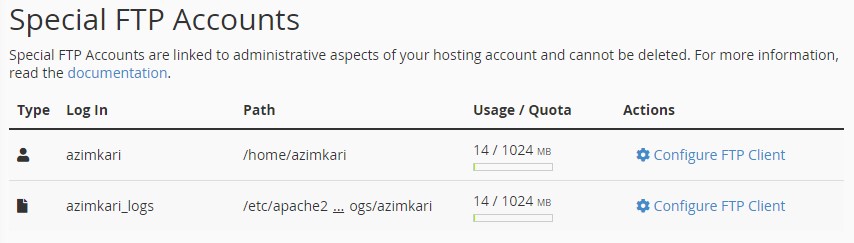
چگونه از حساب FTP که ساختیم استفاده کنیم؟
دو روش برای استفاده از این اکانتها وجود دارد:
- از طریق فایل اکسپلورر ویندوز: شما اگر نام کاربری حساب خود را در نوار آدرس فایل اکسپلورر کامپیوتر خود وارد کنید و کلید اینتر را بزنید بعد مدت کوتاهی صفحهای برای شما باز میشود و با وارد کردن یوزرنیم و پسورد خود وارد حساب اف تی پی خود شوید.
- از طریق برنامههای اف تی پی: در قسمت FTP Accounts در آخرین ستونها یک کاربر بر روی گزینهی Configure FTP Client کلیک کنید. صفحهای مشابه صفحهی زیر برای شما به نمایش در میآید:
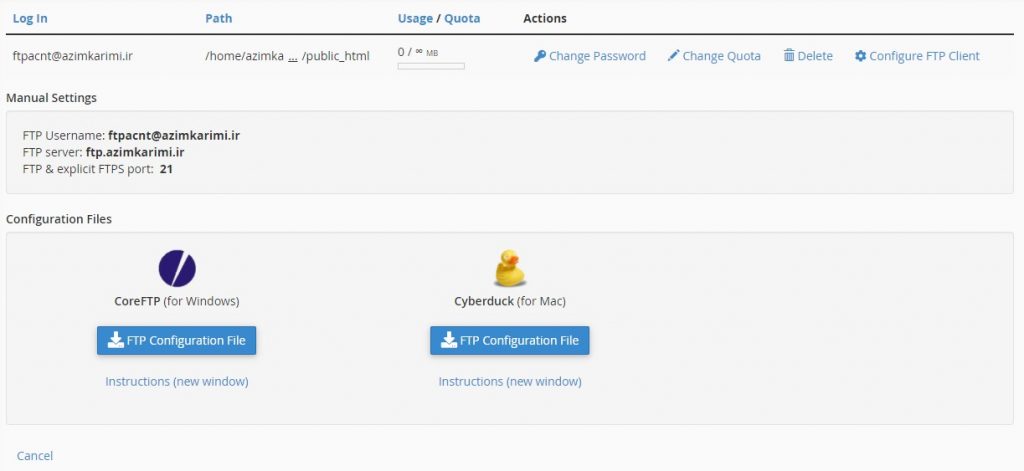
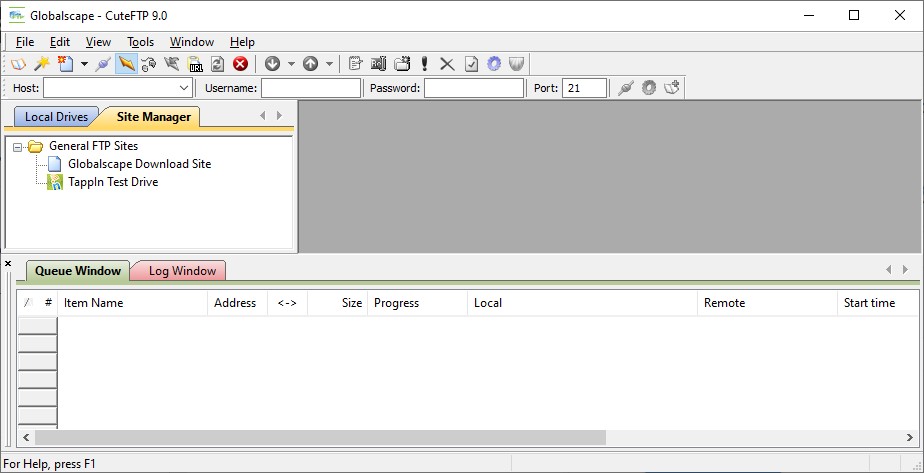
- Host: مقدار FTP server را در این فیلد پرکنید.
- Username: مقدار FTP Username را در این فیلد پرکنید.
- Password: در این قسمت رمز عبور اکانت خود را وارد کنید.
- Port: معمولا پورت عدد ۲۱ است و نیازی به تغییر آن نیست.
هم اکنون که با سی پنل بیشتر آشنا شدید، می توانید جهت خرید هاست سی پنل یا مشاوره قبل از خرید با ما در ارتباط باشید.
در صورتی که قصد ارائه و فروش هاست سیپنل را دارید، میتوانید با خرید سرور مجازی سی پنل و لایسنس سیپنل از زویپ سرور، نصب و کانفیگهای لازم را به کارشناسان شرکت بسپارید.
امیدواریم از این مقاله آموزشی زویپ سرور استفاده لازم را برده باشید.
FTP خود را بسازید و به مدیریت آن بپردازید.

سیپنل یکی از قدرتمندترین کنترلپنلهای موجود در سطحِ مدیریتِ فضایِ میزبانیِ هاست میباشد. علت قدرت این کنترلپنل وجود ابزارهایی است که به کاربر ارائه میدهد تا بتواند به بهترین نحوِ ممکن کنترلِ فضایِ میزبانیِ هاستِ خود را در دست بگیرد. یکی از ابزارهای مهم این کنترلپنل ابزار File Manager است که شما میتوانید با قابلیتهایی که در این قسمت از سیپنل وجود دارد فایلهای فضای میزبانی خود را به راحتی مدیریت کنید حال اگر کار با این ابزار مهم از سیپنل را یاد ندارید، نگران نباشید و با ما همراه باشید تا به شما این ابزار مهم و پرکاربرد سیپنل را برایتان شرح دهم.

ویندوز اکسپی (Windows XP) یکی از سیستمعاملهایی است که اسم رمز «ویسلر» را بر خود داشت؛ چرا که در طول توسعهٔ ویندوز ایکسپی، بسیاری از کارکنان مایکروسافت در تفریحگاه ویسلر کانادا مشغول ساخت آن بودند. ویندوز اکسپی بر روی هسته ویندوز انتی و ۲۰۰۰ پایهگذاری شد و جانشین دو ویندوز ۲۰۰۰ و امای گردید. این سیستم عامل از سال ۲۰۰۴ تا ۲۰۱۱ پرفروش ترین سیستم عامل کامپیوترها بود و همچنان از آن در کنار ویندوز ۷ به عنوان موفق ترین ویندوز تاریخ یاد می شود.

MikroTik یک سرور مبتنی بر کرنل لینوکس است که بر روی یک کامپیوتر معمولی قابل نصب و سرویس دهی به صورت کاملا پایدار می باشد. در واقع میکروتیک یک شرکت در کشور لاتویا است که در سال در سال ۱۹۹۵ کار خود را با فروش روتر های وایرلس شروع و در پی توسعه کار خود سیستم عاملی را تحت عنوان MikroTik Router OS ارائه کرد.

با گسترده شدن شبکه جهانی اینترنت و توسعه فعالیتهای تحت وب نیازهای کاربران شکل دیگری به خود گرفتند، از اینترنت فقط برای مرور اطلاعات و اخبار استفاده نمیشود بلکه با گسترش شبکههای اشتراک فایل، تبادل اطلاعات بین کاربران افزایش یافته است؛ امروزه از کاربران عادی و ساده گرفته تا سازمانهای بزرگ و شرکتهای عظیم همگی از اینترنت برای اشتراک گذاری و تبادل با یک دیگر استفاده میکنند؛ یکی از اعمالی که بسیار پر کاربرد است عملیات «دانلود» یا «بارگذاری» است.
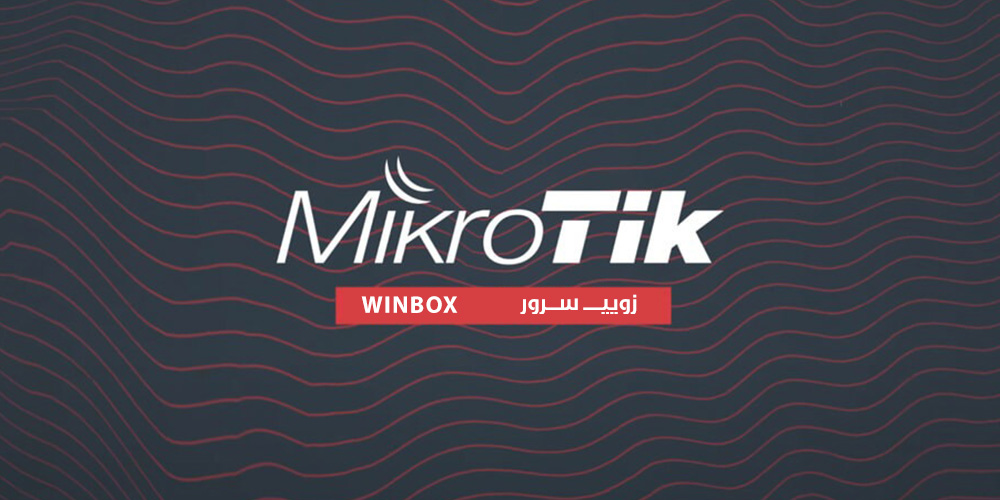
Winbox (وین باکس) رابط گرافیکی برای اتصال به میکروتیک است که به کمک آن می توانید بدون نیاز به استفاده از دستورات Terminal تجهیزات میکروتیک را کانفیگ کنید. نرم افزار Winbox توسط کمپانی میکروتیک به صورت رایگان عرضه شده است و شما با وارد کردن اطلاعات ورود به میکروتیک می توانید به سادگی وارد محیط تنظیمات میکروتیک شوید و قسمت های مختلفی نظیر IP , Firewall , NAT , Mangle , Web Proxy و … را مدیریت و کانفیگ کنید.

برای ارتباط درون و بیرون شبکه باید از دستگاه های ساخته شده استفاده کنید. یکی از شرکت های مهم در زمینه ساخت این تجهیزات، کمپانی میکروتیک است. این شرکت دارای سخت افزار و نرم افزار (سیستم عامل) مخصوص خودش است. اگر شما هم یک تکنسین شبکه هستید حتما از این دستگاه برای راه اندازی شبکه خود استفاده کنید.

کنترل پنل DirectAdmin یکی از قویترین و پایدارترین کنترل پنل های میزبانی وب میباشد. این کنترل پنل به سبب داشتن امکانات فراوانی از جمله فایروال قدرمند CSF، امکان ایجاد پکیج و کاربر، امکان ایجاد حساب نماینده، دسترسی کافی برای کاربر و… با وجود غیر رایگان بودن، توانسته جایگاه خود را در میان کنترل پنل های رایگان امروزی حفظ نماید. پورت پیشفرض دایرکت ادمین ۲۲۲۲ می باشد. این مسئله از نظر امنیتی میتواند تا حدودی خطرآفرین باشد و ما را در معرض نفوذ افراد سودجو قرار دهد. البته ناگفته نماند، چنانچه شما به عنوان ادمین از رمز عبور قوی استفاده کنید، هکر به آسانی نمی تواند به پنل شما نفوذ کند ولی در هر حال تغییر پورت نیز میتواند اقدام مفیدی در راستای ارتقا امنیت باشد. در این مقاله قصد داریم نحوه تغییر دادن پورت ورودی دایرکت ادمین را به شما کاربران گرامی آموزش دهیم.

یکی از مهمترین نکات در بهبود امنیت سرور ها، تغییر پورت های ورودی میباشد. این موضوع نه تنها در سرور ها بلکه در سرویس های مختلف ویندوزی و لینوکسی نیز صدق میکند. تغییر پورت به این صورت انجام میپذیرد که در قدم اول باید پورت جدید را در فایروال باز نمایید. سپس پورت جدید را در تنظیمات سرویس موردنظر جایگزین پورت قبلی نمایید. در نهایت نیز فایروال و سرور را مجددا راه اندازی نمایید. در این مقاله قصد داریم نحوه باز کردن پورت در فایروال iptables و همچنین در فایروال CSF لینوکس را به شما کاربران گرامی آموزش دهیم.
تعداد صفحات : 9



 دانلود ویرایشگر Visual Studio Code
دانلود ویرایشگر Visual Studio Code پاسخگویی خودکار در سی پنل با c
پاسخگویی خودکار در سی پنل با c بهترین کنترل پنل های لینوکسی، رایگان و غیر رایگان !
بهترین کنترل پنل های لینوکسی، رایگان و غیر رایگان ! DNS چیست و چگونه در سی پنل تعریف می شود
DNS چیست و چگونه در سی پنل تعریف می شود دانلود ویرایشگر سابلایم تکست Sublime Text
دانلود ویرایشگر سابلایم تکست Sublime Text ساخت اکانت ایمیل با Email Accounts در سی پنل
ساخت اکانت ایمیل با Email Accounts در سی پنل دانلود ویرایشگر براکت Brackets
دانلود ویرایشگر براکت Brackets چگونه دامنه را در سی پنل ریدایرکت (Redirects) کنیم
چگونه دامنه را در سی پنل ریدایرکت (Redirects) کنیم ۱۷۰ کلید میانبر در ویندوز ۱۱
۱۷۰ کلید میانبر در ویندوز ۱۱ دانلود مرورگر مایکروسافت اج Microsoft Edge
دانلود مرورگر مایکروسافت اج Microsoft Edge آموزش ساخت دیتابیس (Database Wizard) در سی پنل
آموزش ساخت دیتابیس (Database Wizard) در سی پنل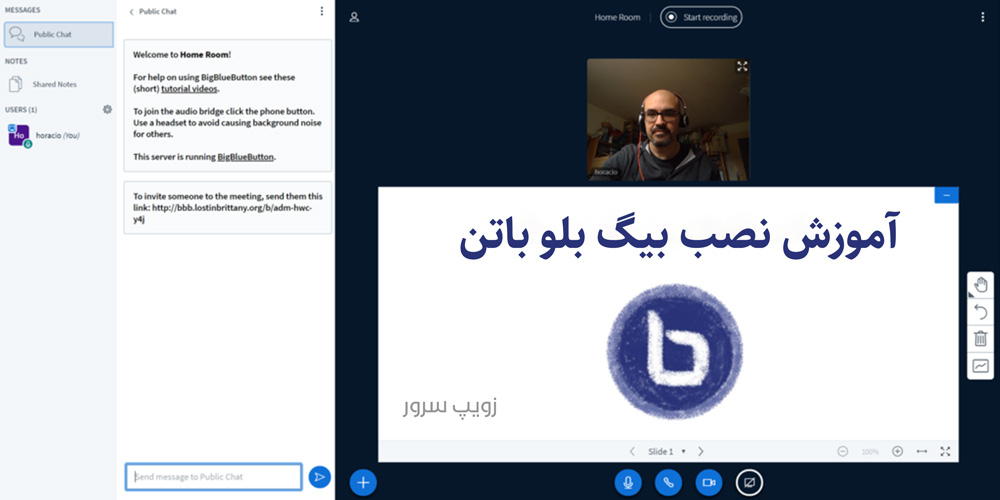 BigBlueButton چیست؟ آموزش نصب بیگ بلو باتن
BigBlueButton چیست؟ آموزش نصب بیگ بلو باتن سرور مجازی ترید چیست؟ سرور مناسب برای ترید چه ویژگی هایی دارد؟
سرور مجازی ترید چیست؟ سرور مناسب برای ترید چه ویژگی هایی دارد؟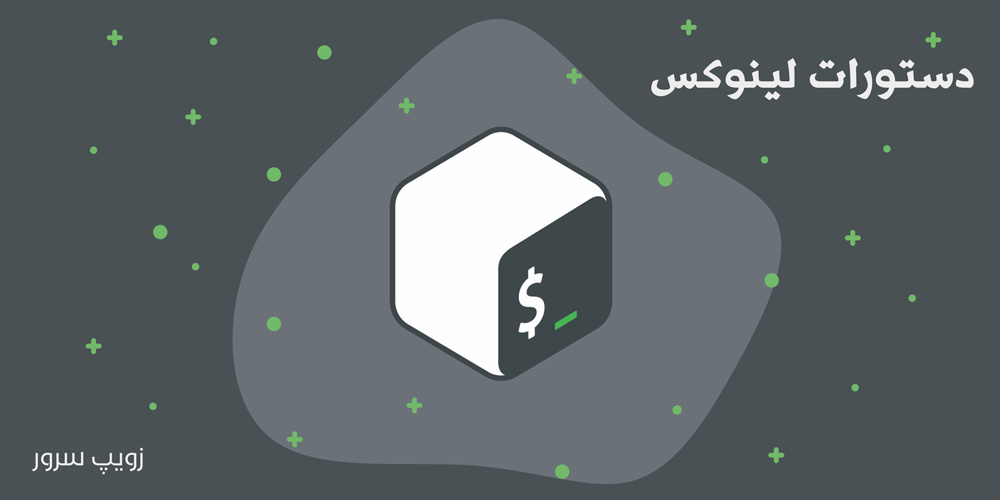 دستورات اولیه لینوکس، خط فرمان CentOS
دستورات اولیه لینوکس، خط فرمان CentOS دانلود مرورگر موزیلا فایرفاکس Mozilla Firefox
دانلود مرورگر موزیلا فایرفاکس Mozilla Firefox آموزش تنظیم آی پی OVH روی سرور میکروتیک
آموزش تنظیم آی پی OVH روی سرور میکروتیک سرور مجازی چیست، VPS چه کاربرد هایی دارد؟
سرور مجازی چیست، VPS چه کاربرد هایی دارد؟ وب سرور لایت اسپید LiteSpeed چیست و چه مزایایی دارد؟
وب سرور لایت اسپید LiteSpeed چیست و چه مزایایی دارد؟ دستورات مانیتورینگ سرور لینوکس
دستورات مانیتورینگ سرور لینوکس بکاپ گرفتن یکی از ضروریترین کارهای سی پنل
بکاپ گرفتن یکی از ضروریترین کارهای سی پنل گواهینامه SSL رایگان، لایسنس LetsEncrypt چیست؟
گواهینامه SSL رایگان، لایسنس LetsEncrypt چیست؟ دانلود مایکروسافت ویندوز یازده Windows 11
دانلود مایکروسافت ویندوز یازده Windows 11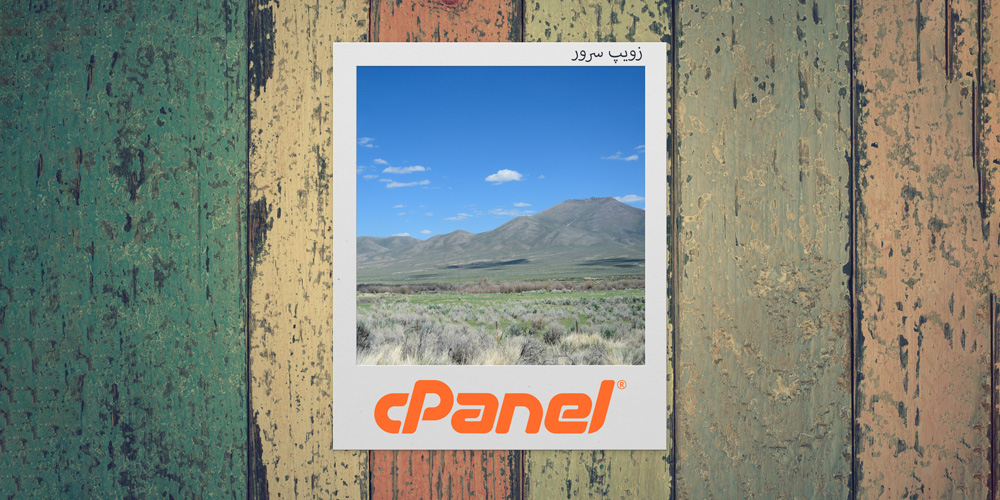 ویرایش و تبدیل فرمت تصاویر در سی پنل
ویرایش و تبدیل فرمت تصاویر در سی پنل چگونه با MySQL در سی پنل دیتابیس بسازیم؟
چگونه با MySQL در سی پنل دیتابیس بسازیم؟